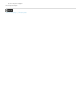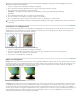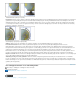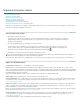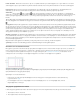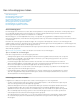Operation Manual
Naar boven
Tolerantiewaarde 0 (links) en 5 (rechts)
Pad krimpen Hiermee zorgt u dat het resulterende uitknippad wordt aangepast aan het uitknippad dat met de waarde bij Drempel en Tolerantie is
gedefinieerd. In tegenstelling tot Drempel en Tolerantie houdt Pad krimpen geen rekening met lichtheidswaarden, maar krimpt de vorm van het
uitknippad proportioneel. Als u de waarde voor Pad krimpen wijzigt, kunt u soms losse pixels verbergen die niet zijn verwijderd met de waarden
voor Drempel en Tolerantie. Geef een negatieve waarde op om het resulterende uitknippad groter te maken dan het pad dat met de waarde bij
Drempel en Tolerantie is gedefinieerd.
Pad krimpen op -0p1 (links) en 0p3 (rechts)
Omkeren Hiermee wisselt u de zichtbare en verborgen gedeelten om. Het uitknippad krijgt eerst de donkerste tonen.
Inclusief binnenranden Hiermee maakt u gebieden transparant als ze zich in het oorspronkelijke uitknippad bevinden en als de
lichtheidswaarden ervan binnen de reeks bij Drempel en Tolerantie vallen. Standaard maakt u met Uitknippad alleen de buitenste gebieden
transparant. Met Inclusief binnenranden geeft u "gaten" in een afbeelding goed weer. Deze optie werkt het beste als de helderheidsniveaus van
gebieden die u transparant wilt maken, niet overeenkomen met gebieden die zichtbaar moeten zijn. Als u bijvoorbeeld de optie Inclusief
binnenranden kiest voor een afbeelding van een zilverkleurige bril waarvan de glazen transparant worden, kunnen zeer lichte gebieden van het
montuur ook transparant worden. Als gebieden onbedoeld transparant worden, wijzigt u de waarden bij Drempel, Tolerantie en Pad krimpen.
Beperken tot kader Hiermee maakt u een uitknippad dat bij de zichtbare rand van de afbeelding stopt. Dit kan resulteren in een eenvoudiger pad
als u de afbeelding uitsnijdt met behulp van het afbeeldingskader.
Afbeelding met hoge resolutie gebruiken Hiermee berekent u transparante gebieden met behulp van het bestand zelf om een maximale
precisie te verkrijgen. Als u deze optie uitschakelt, berekent u transparantie op basis van de resolutie van de schermweergave, wat sneller maar
minder nauwkeurig is. Deze optie is niet beschikbaar als u Alfakanaal hebt gekozen, omdat InDesign alfakanalen altijd met de werkelijke resolutie
gebruikt. (Zie Transparantie.)
Een uitknippad omzetten in een afbeeldingskader
Kies Object > Uitknippad > Uitknippad in kader omzetten.
Meer Help-onderwerpen
Alfakanaalmaskers maken en bewerken
Juridische kennisgevingen | Onlineprivacybeleid